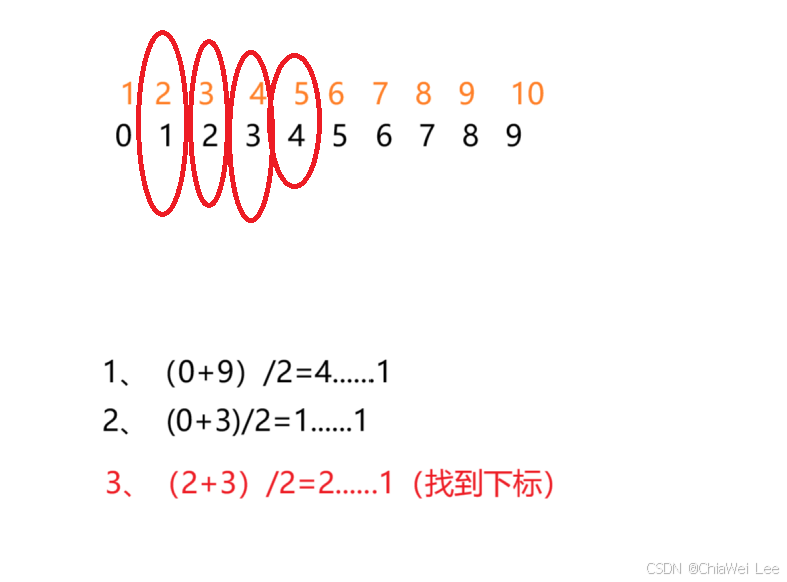在 Qt Quick 6 中,信号与槽机制是核心的概念之一。这种机制源自于 Qt 的 C++ 层,并在 QML 中得到了广泛的使用和扩展。在 QML 中,信号与槽机制不仅简化了组件之间的通信,还大大增强了程序的解耦性,使得各个模块可以更加灵活、独立地开发和维护。本篇教程将详细讲解 QML 中的信号处理,包括信号的定义、自带信号的使用、自动绑定信号和槽函数,以及手动绑定信号和槽函数。通过示例与代码演示,使读者全面掌握 QML 的信号与槽机制。
QML 信号与槽机制的基本概念
在 QML 中,信号(signal)和槽函数(slot function)是相互独立的,但它们通过一种机制建立联系,槽函数会在相应的信号触发时被调用。与传统的事件处理机制不同,信号与槽机制具有良好的解耦特性。
- 信号:是一种事件通知,当特定条件发生时发射信号。
- 槽函数:是信号触发时执行的函数,槽函数响应信号的发出。
QML 的信号机制和 C++ 的信号与槽机制可以互相通信,但在本教程中我们主要讲解 QML 内部的信号处理机制。
信号的定义与使用
在 QML 中,除了使用自带的信号外,开发者还可以定义自定义信号,并在组件中使用这些信号。信号通常在 signal 关键字后面定义,并且可以带有参数,这些参数可以传递给槽函数进行进一步处理。
定义信号
信号可以在 QML 文件中的任意组件内定义。下面的例子展示了如何定义一个简单的信号:
import QtQuick 6.0Rectangle {width: 200height: 200// 定义一个无参数信号signal simpleSignal()// 定义一个带有参数的信号signal complexSignal(int value)MouseArea {anchors.fill: parentonClicked: {// 发射无参数信号simpleSignal()// 发射带有参数的信号complexSignal(42)}}// 监听并处理自定义信号onSimpleSignal: {console.log("simpleSignal 被触发")}onComplexSignal: {console.log("complexSignal 被触发,参数值为:", value)}
}
在这个例子中,我们定义了两个信号:simpleSignal 和 complexSignal,分别是无参数和带参数的信号。MouseArea 的 onClicked 事件中触发了这两个信号,而在外部通过 onSimpleSignal 和 onComplexSignal 对这些信号进行监听。
使用信号
在 QML 中使用信号非常简单。当信号被定义后,QML 会自动生成对应的 on 函数,开发者可以通过这种函数监听信号并执行相应的操作。
- 信号的发射:信号可以在事件发生时使用
signalName()方式发射。对于带参数的信号,可以将参数值传递进去,例如complexSignal(42)。 - 信号的监听:QML 会自动生成
onSignalName的槽函数,开发者只需在该函数内编写信号被触发时需要执行的代码。
示例:定义和使用自定义信号
import QtQuick 6.0
import QtQuick.Controls 6.0ApplicationWindow {visible: truewidth: 640height: 480title: "自定义信号示例"signal windowResized(int width, int height)Rectangle {width: 200height: 200color: "lightblue"anchors.centerIn: parent// 监听窗口的宽度和高度变化,并发射自定义信号ApplicationWindow.onWidthChanged: windowResized(width, height)ApplicationWindow.onHeightChanged: windowResized(width, height)// 响应自定义的信号onWindowResized: {console.log("窗口大小变化,宽度:", width, "高度:", height)}}
}
在这个例子中,我们定义了一个名为 windowResized 的信号,该信号在窗口的宽度或高度发生变化时发射。通过 onWindowResized 槽函数,监听到窗口尺寸变化后,执行打印输出操作。
自带信号处理
QML 中许多控件都自带有信号处理。例如,按钮控件自带 onClicked 信号处理,窗口创建和销毁时会触发 onCompleted 和 onDestroyed 信号。开发者可以通过监听这些信号,简化 UI 组件的事件处理流程。
onCompleted 和 onDestroyed 信号
onCompleted 和 onDestroyed 是 QML 中常用的两个信号,它们分别在对象创建和销毁时被触发。通过这两个信号,开发者可以对对象的生命周期进行管理,例如在对象创建时初始化某些资源,在对象销毁时释放资源。
示例:监听窗口的创建和销毁信号
import QtQuick 6.0
import QtQuick.Controls 6.0ApplicationWindow {visible: truewidth: 640height: 480title: "QML 信号与槽示例"// 监听窗口创建时触发的信号onCompleted: {console.log("窗口已创建")}// 监听窗口销毁时触发的信号onDestroyed: {console.log("窗口已销毁")}
}
在这个例子中,当 ApplicationWindow 被创建时,控制台会输出 “窗口已创建”,当窗口关闭时会输出 “窗口已销毁”。这两个信号与 C++ 中的构造函数和析构函数类似,用于管理组件的生命周期。
Button 的 onClicked 信号
Button 控件自带 onClicked 信号,当按钮被点击时会触发该信号。开发者可以通过定义 onClicked 槽函数来响应用户的点击事件。
监听按钮点击事件
import QtQuick 6.0
import QtQuick.Controls 6.0ApplicationWindow {visible: truewidth: 640height: 480title: "QML 信号与槽示例"Button {text: "点击我"anchors.centerIn: parent// 监听按钮点击事件onClicked: {console.log("按钮被点击")}}
}
在这个例子中,当用户点击按钮时,控制台会输出 “按钮被点击”。onClicked 是 Button 控件的自带信号,通过 onClicked 可以轻松实现点击事件的处理。
自动绑定信号与槽函数
在 QML 中,信号和槽函数可以通过命名规则自动绑定。即如果槽函数的命名规则符合一定的模式,QML 会自动将信号与对应的槽函数关联起来。通常情况下,槽函数的名称是 on 加上信号名称,信号的首字母大写。例如 onClicked 就是自动绑定 clicked 信号的槽函数。
自动绑定的规则
- 槽函数名以
on开头,接上信号名的首字母大写形式。 - QML 控件内部的信号,如
clicked,pressed,等都有相应的槽函数。
自动绑定 Button 的信号与槽函数
import QtQuick 6.0
import QtQuick.Controls 6.0ApplicationWindow {visible: truewidth: 640height: 480title: "QML 信号与槽示例"Button {text: "自动绑定信号"anchors.centerIn: parent// 监听按钮按下事件onPressed: {console.log("按钮被按下")}// 监听按钮释放事件onReleased: {console.log("按钮被释放")}}
}
在这个例子中,onPressed 和 onReleased 是 Button 控件自带的信号处理函数,通过自动绑定机制,我们可以很方便地监听按钮的按下和释放事件。
属性更改的信号处理
在 QML 中,每当一个属性的值发生变化时,QML 会自动发出一个信号,开发者可以通过监听该信号来处理相应的变化。例如当窗口大小发生变化时,我们可以监听 width 和 height 属性的变化并做出响应。
示例:监听属性变化
import QtQuick 6.0
import QtQuick.Controls 6.0ApplicationWindow {visible: truewidth: 640height: 480title: "属性变化信号示例"// 监听窗口宽度变化onWidthChanged: {console.log("窗口宽度变化:", width)}// 监听窗口高度变化onHeightChanged: {console.log("窗口高度变化:", height)}
}
在这个例子中,当用户调整窗口大小时,控制台会输出相应的宽度和高度变化。属性变化信号可以帮助开发者在属性值改变时更新界面或进行其他处理。
手动绑定信号与槽函数
除了自动绑定信号与槽函数之外,QML 还支持手动绑定信号与槽函数。通过手动绑定,开发者可以在运行时灵活地将信号和槽函数连接起来,类似于 C++ 中的 connect() 方法。
手动绑定的语法
手动绑定通过 connect() 方法实现,语法如下:
signalName.connect(slotFunction)
示例:手动绑定信号与槽函数
import QtQuick 6.0
import QtQuick.Controls 6.0ApplicationWindow {visible: truewidth: 640height: 480title: "手动绑定信号示例"Button {text: "手动绑定信号"anchors.centerIn: parentComponent.onCompleted: {// 手动绑定按钮的 clicked 信号clicked.connect(onButtonClicked)}function onButtonClicked() {console.log("手动绑定信号:按钮被点击")}}
}
在这个例子中,我们通过 clicked.connect(onButtonClicked) 手动绑定了 Button 的 clicked 信号与自定义的 onButtonClicked 函数。当按钮被点击时,自定义的槽函数 onButtonClicked 会被调用并输出 “手动绑定信号:按钮被点击”。
总结
本篇教程详细讲解了 Qt Quick 中的信号与槽机制,涵盖了以下内容:
- 自带信号的使用,包括
onCompleted、onDestroyed和控件的事件信号(如onClicked)。 - 自动绑定信号与槽函数的规则及其实现方式。
- 属性更改信号的监听与处理。
- 手动绑定信号与槽函数的语法和应用。
通过这些内容,开发者可以更加灵活、高效地在 QML 中处理事件和信号,提升应用程序的交互性与可维护性。